win7语音对方听不到自己声音的解决方法
win7语音对方听不到我的声音怎么办?我们在使用wim7旗舰版电脑的时候常常会用到语音聊天的功能,但最近有用户反应自己在使用该功能的时候,可以听到对方的声音但对方听不到自己声音。不知道怎么办。不急,下面小编就为大家整理了win7语音对方听不到自己声音的解决方法。一起来看看吧。
解决方法如下:
1、首先,用鼠标右键单击Win7桌面右下角的小喇叭图标,在弹出的菜单中选择“录音设备(R)”。
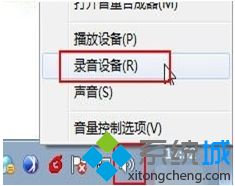
2、在Win7的声音设置面板中选择“录制”选项卡,双击当前所用的麦克风设备。
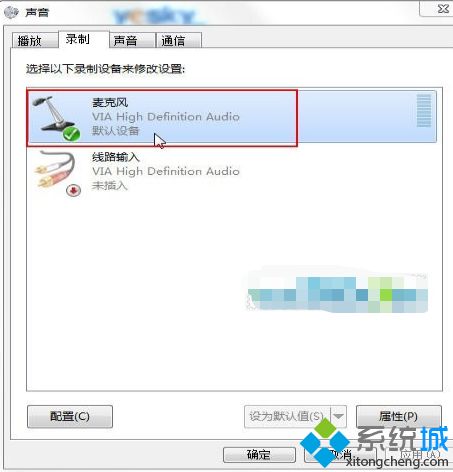
3、这时Win7会弹出“麦克风属性”的设置面板,选择菜单中的“侦听”选项卡,勾选“侦听此设备”前面的小框,这样对方就能听见我们的声音,开始愉快的网络语音通话了。
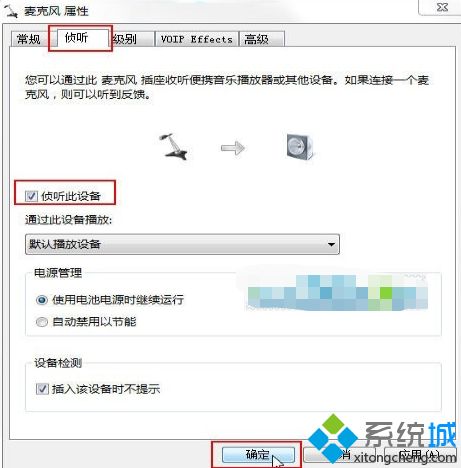
4、同时我们再切换到“级别”选项卡,检查一下麦克风的音量,有没有静音、是不是关得太小……
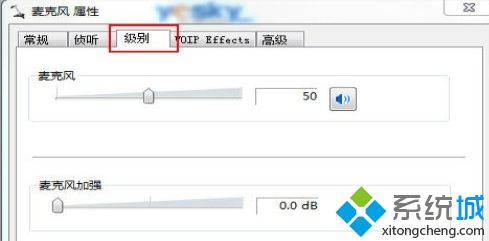
上面给大家分享的就是win7语音对方听不到我的声音的解决方法啦。如果你的电脑也出现了这种情况,可以试试上面的方法解决哦。
相关教程:微信语音听不到我告诉你msdn版权声明:以上内容作者已申请原创保护,未经允许不得转载,侵权必究!授权事宜、对本内容有异议或投诉,敬请联系网站管理员,我们将尽快回复您,谢谢合作!










